každý sa čas od času ocitne v situácii, kedy potrebuje zlúčiť PDF dokumenty. Deje sa to pri práci v kancelárii, ale aj pred prezentáciou veľkých projektov. Problémom však je, že na celý proces je zvyčajne potrebné použiť špeciálny program, ktorý túto funkciu podporuje.
Spájanie dokumentov cez Adobe Acrobat môže byť príliš drahé. My vám dnes ukážeme riešenie, ako zlúčiť PDF dokumenty mimoriadne rýchlo, jednoducho a hlavne pri tom ušetriť množstvo peňazí. Ak budete pokračovať podľa návodu nižšie, zistíte, že spájanie PDF dokumentov nie je žiadna veda.
Najlepší nástroj na spájanie PDF súborov v priebehu minút
Začnime výberom správneho nástroja na rýchle a jednoduché zlučovanie PDF dokumentov. Našou voľbou je v tomto prípade známy UPDF, ktorý patrí medzi najpopulárnejšie riešenia u majiteľov počítačov s operačným systémom Windows, ale aj macOS. Nainštalujete ho v podstate na akýkoľvek počítač či už doma, alebo v kancelárii.
Medzi jeho hlavné výhody patrí fakt, že s ním môžete zlučovať neobmedzené množstvo najrôznejších dokumentov a celé to potrvá maximálne niekoľko minút. Ak niečo budete potrebovať urobiť, nebude vám v tom nič prekážať a hotové to bude behom chvíle.
Medzi ďalšie významné benefity UPDF môžeme označiť aj podporu pre zlúčenie viacerých obrázkov do jedného PDF dokumentu, alebo spájanie viacerých obrázkov a PDF súborov do jedného samostatného PDF súboru. Navyše sa tu dá aj voľne meniť poradie jednotlivých PDF stránok a to pomocou intuitívne navrhnutej funkcie (potiahni a pusti).
UPDF je určený na všetko, čo budete na prácu so svojimi PDF dokumentami potrebovať a jeho najväčšou pridanou hodnotu je perfektné a maximálne jednoduché používateľské rozhranie, s ktorým sa rýchlo naučí pracovať každý. Celý program je navrhnutý tak, aby ste s ním nemali počas používania žiadne starosti. UPDF si môžete stiahnuť ZADARMO na tomto odkaze.
Ako zlúčiť niekoľko PDF súborov a obrázkov do jedného PDF súboru? (návod)
Pri zlučovaní dvoch, alebo viacerých PDF dokumentov do jedného PDF súboru je možné využiť viacero postupov. V prípade programu UPDF sú to konkrétne dva rôzne spôsoby, pomocou ktorých docielite očakávaný výsledok.
Spôsob 1: Funkcia „Batch Combine“
1. Začnime prvou a veľmi jednoduchou možnosťou Batch Combine (dávková kombinácia). Otvorte program UPDF vo svojom počítači a na uvítacej stránke nájdite tlačidlo Batch (dávka) a potom pokračujte na funkciu Combine (kombinovať).

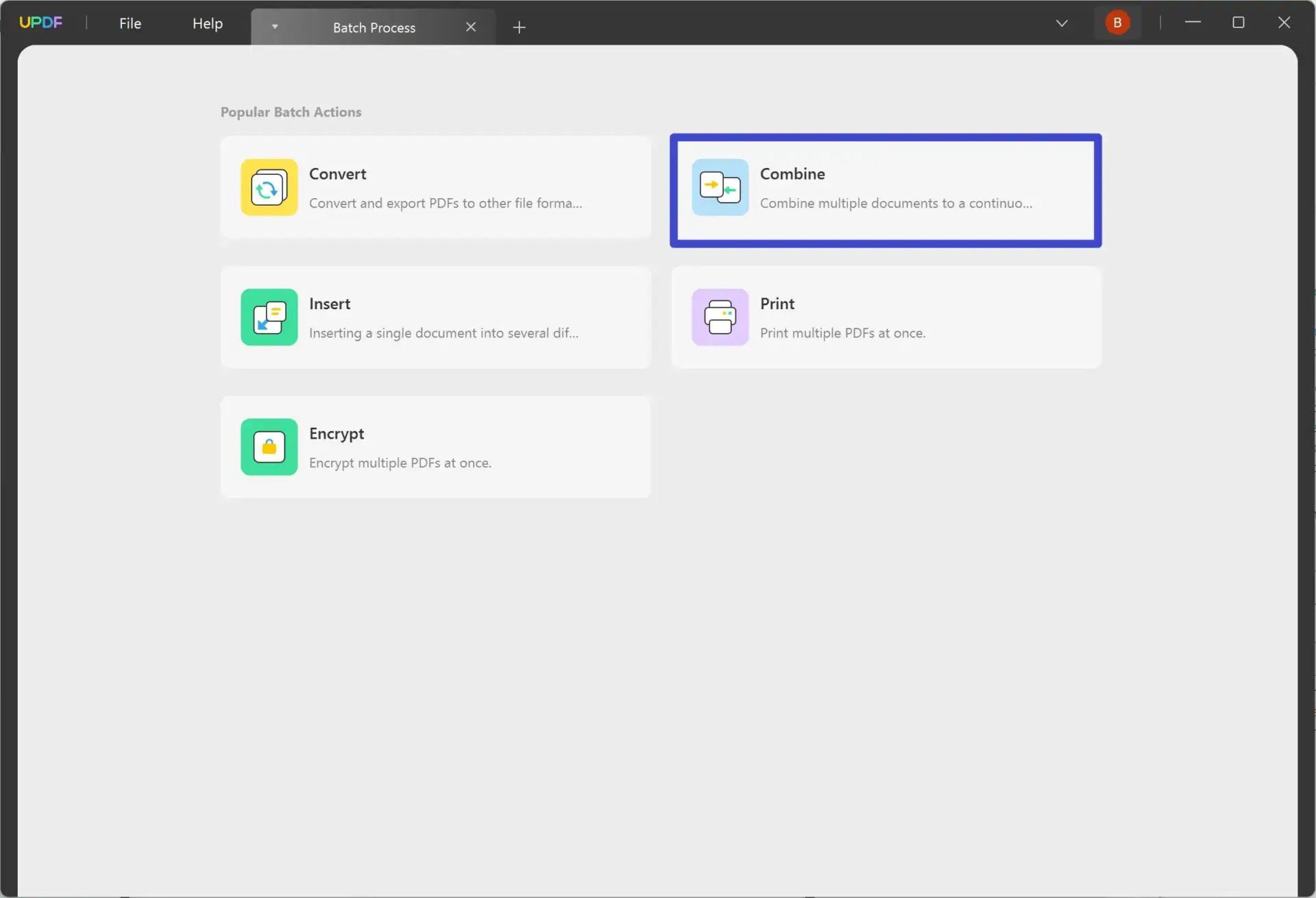
2. Následne sa dostanete do ďalšej časti programu, kde sa dajú pridať súbory. Tie môžete do UPDF vložiť hneď troma spôsobmi. V prvom rade sa sem dajú pridať ľubovoľné súbory z vášho počítača, v druhom rade už otvorené súbory pomocou aplikáciu UPDF a v treťom rade môžete využiť aj vloženie celých priečinkov, čo vám v mnohých prípadoch zjednoduší prácu.
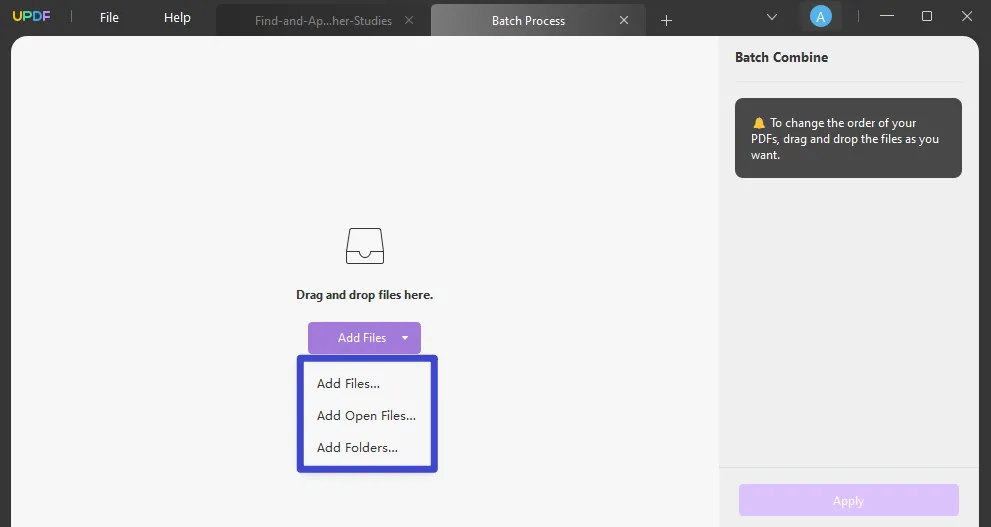
3. Akonáhle si vyberiete konkrétne PDF súbory, ktoré chcete zlúčiť do jedného, usporiadajte si ich tak, ako chcete. Následne môžete využiť tlačidlo Apply (aplikovať) a vybrať miesto, kde sa bude váš nový PDF dokument ukladať. Odporúčame vám na to vyčleniť si v počítači samostatný priečinok. Bude sa vám pracovať jednoduchšie.
4. Akonáhle budete pokračovať na tlačidlo Save (uložiť), spustíte celý proces spájania PDF dokumentov. Zvyčajne to trvá iba niekoľko sekúnd. Ak je však projekt náročnejší, čas sa môže mierne predĺžiť.
Spôsob 2: Kombinujte PDF súbory cez vkladanie strán
Pokiaľ vám prvý postup nestačí, nie je to žiaden problém. V UPDF totiž existuje aj druhý spôsob, ako spájať viaceré PDF dokumenty do jedného. Niekedy je totiž potrebné uložiť PDF súbory na určité miesto, v rámci úplne iného PDF dokumentu a na to vám funkcia Batch Combine v prvom postupe stačiť nebude. Využiť teda musíte vkladanie strán.
1. Zapnite UPDF a kliknite na tlačidlo Open File (otvoriť súbor), kde si zvolíte potrebný PDF dokument. Následne vyberte v ľavej ponuke funkciu Organize Pages (usporiadať strany).

2. V ďalšom kroku je potrebné, aby ste vybrali stránku, na ktorú chcete vložiť vami vybrané PDF. Akonáhle to máte, v hornej ponuke kliknite na tlačidlo Insert (vložiť), pokračujte na From File (zo súboru) a následne vyberte potrebné PDF. Po stlačení tlačidla Open (otvoriť) môžete skombinovať jeden PDF dokument s druhým.
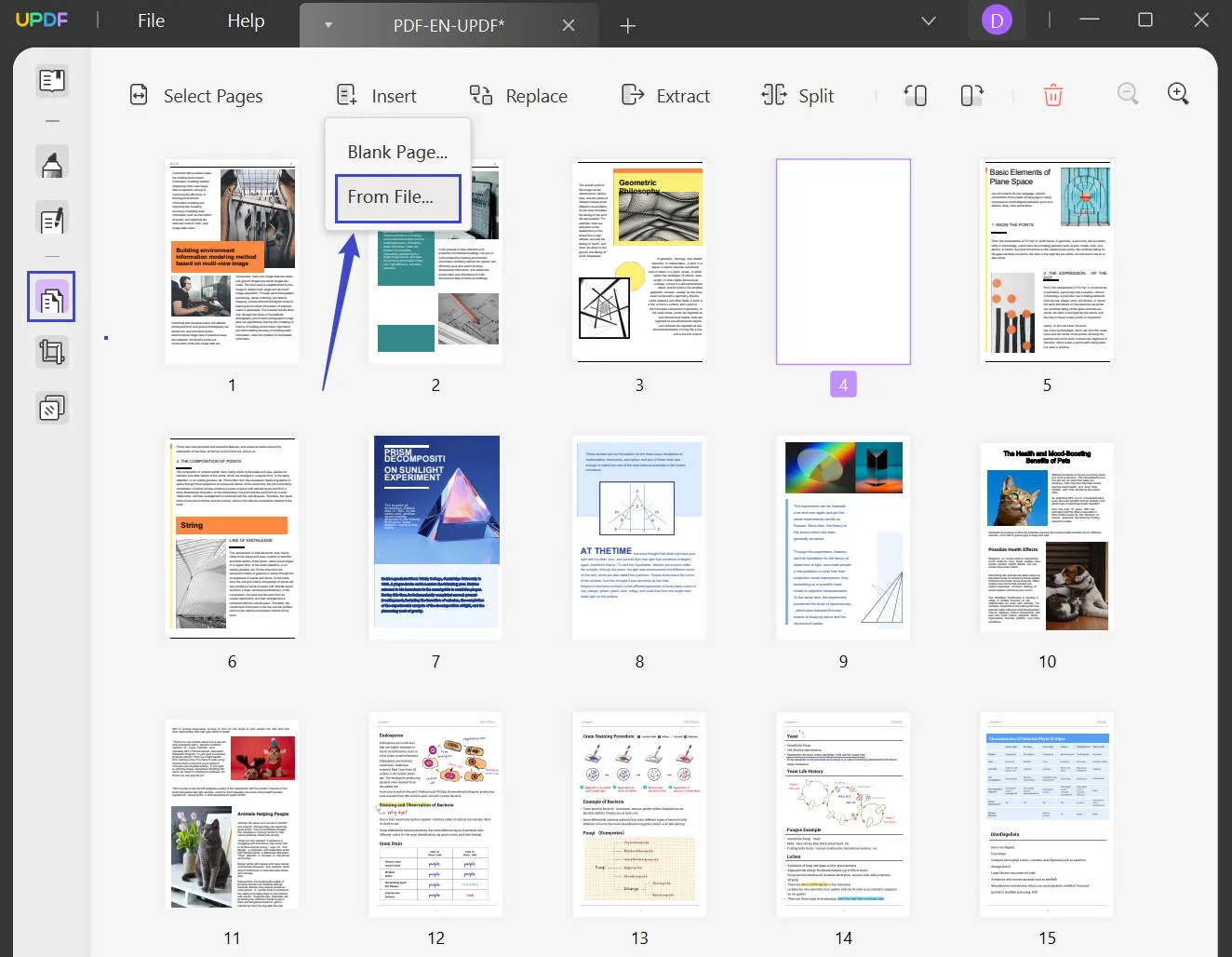
UPDF dokáže viac, ako len zlučovať PDF súbory
Softvér UPDF, ktorý sme vo vyššie uvedených postupoch použili na zlúčenie PDF, dokáže oveľa viac, ako len túto jednoduchú činnosť. Použiť ho môžete aj v úplne iných situáciách, s ktorými sa stretnete počas vášho pracovného, ale aj súkromného života.
Spomeňme napríklad možnosť jednoduchých prác a úprav na PDF dokumentoch. Rovnako tu môžete konvertovať PDF súbory, alebo ich anotovať. Výhodné je navyše aj to, že 1 účet UPDF môžete využívať až na štyroch platformách súčasne.
Spájanie PDF súborov online vs spájanie súborov offline
Možno, že vás v tejto situácii napadlo, že sa dá využiť aj spájanie PDF online. Na internete dnes nájdete relatívne veľké množstvo najrôznejších programov, ktoré túto činnosť urobia rýchlo a bezplatne. Má to však zopár háčikov, o ktorých by ste mali vedieť.
V prvom rade si treba uvedomiť, že tieto online aplikácie zvyčajne fungujú „zadarmo“ len v obmedzenom režime. Spojíte tu teda zopár súborov a potom si od vás vypýtajú peniaze. Navyše sa tu môžete stretnúť s rôznymi nepríjemnými obmedzeniami, ktoré vám budú komplikovať robotu.
Za oveľa väčší problém ale považujeme nedostatočnú bezpečnosť. Spájanie PDF dokumentov online je totiž rizikové a najmä pri práci so súbormi, ktoré môžu obsahovať citlivé dáta, by ste mali túto činnosť veľmi dobre zvážiť. Nikdy totiž neviete, kto sa na ne môže na druhej strane internetu pozerať.
V prípade offline nástrojov máte zvyčajne k dispozícii oveľa viac funkcií a možností a navyše nepotrebujete žiadne internetové pripojenie. Celá práca prebieha po celý čas vo vašom počítači, takže postarané je aj o bezpečnosť.
Záver
Ak často pracujete s PDF dokumentami a potrebujete ich aj spájať, pravdepodobne budete hľadať lepší nástroj, ako UPDF len veľmi ťažko. Za rozumnú cenu získate široké spektrum funkcií, ktoré sa vám hodia ako v pracovnom, tak aj v bežnom živote.
Z nášho pohľadu je to teda ideálna voľba, ktorou neurobíte krok vedľa. Veď sami sme UPDF verní už niekoľko mesiacov v rámci redakcie a so softvérom sme doposiaľ nemali najmenší problém. Oceňujeme najmä jeho intuitívne používateľské prostredie, ktoré zvládne ovládať každý. Na záver máme pre vás ponuku, ktorá sa neodmieta. UPDF Pro môžete získať po kliknutí na tento odkaz až s 54 % zľavou! A to by bola veľká škoda nevyužiť.

